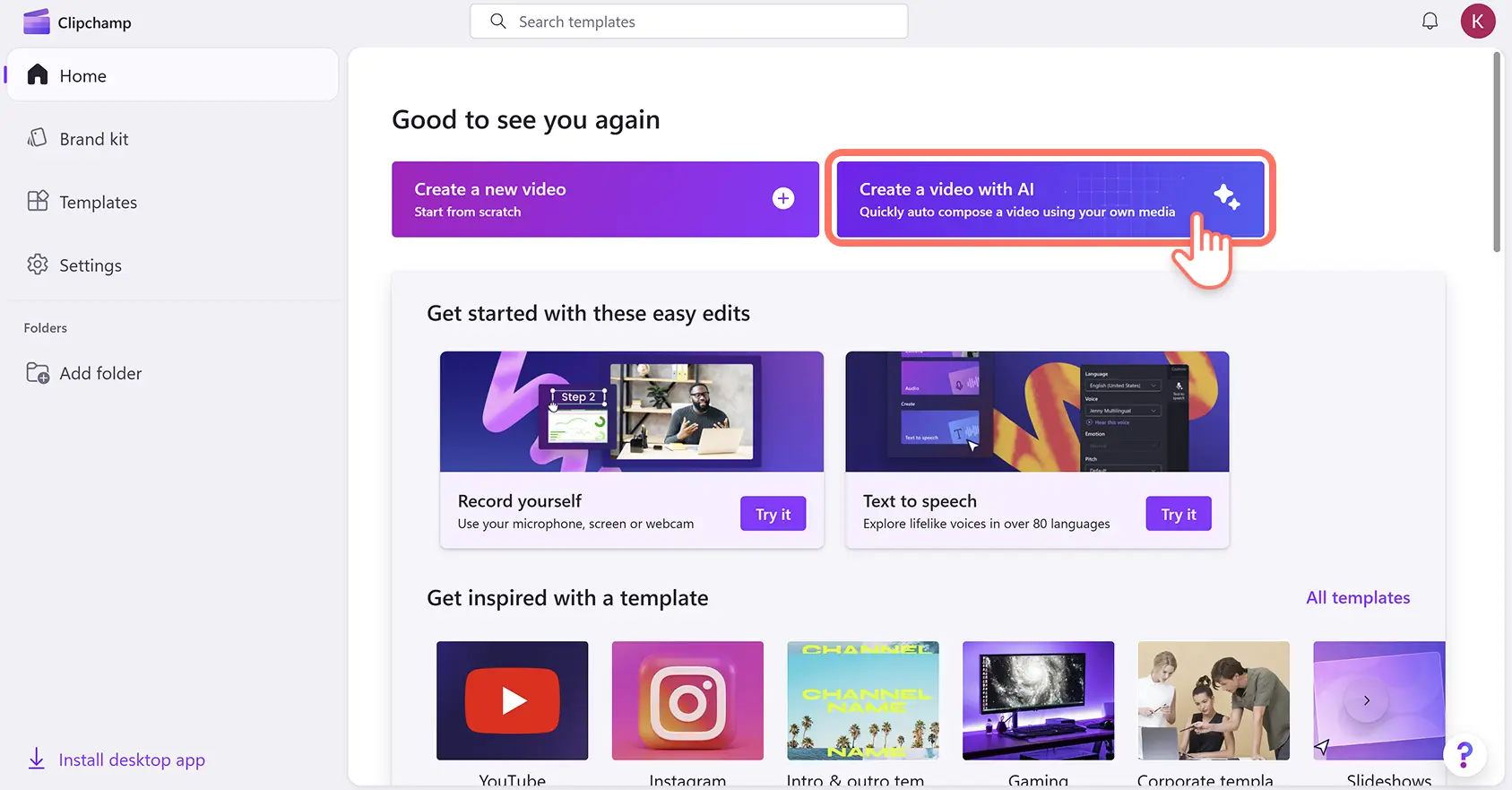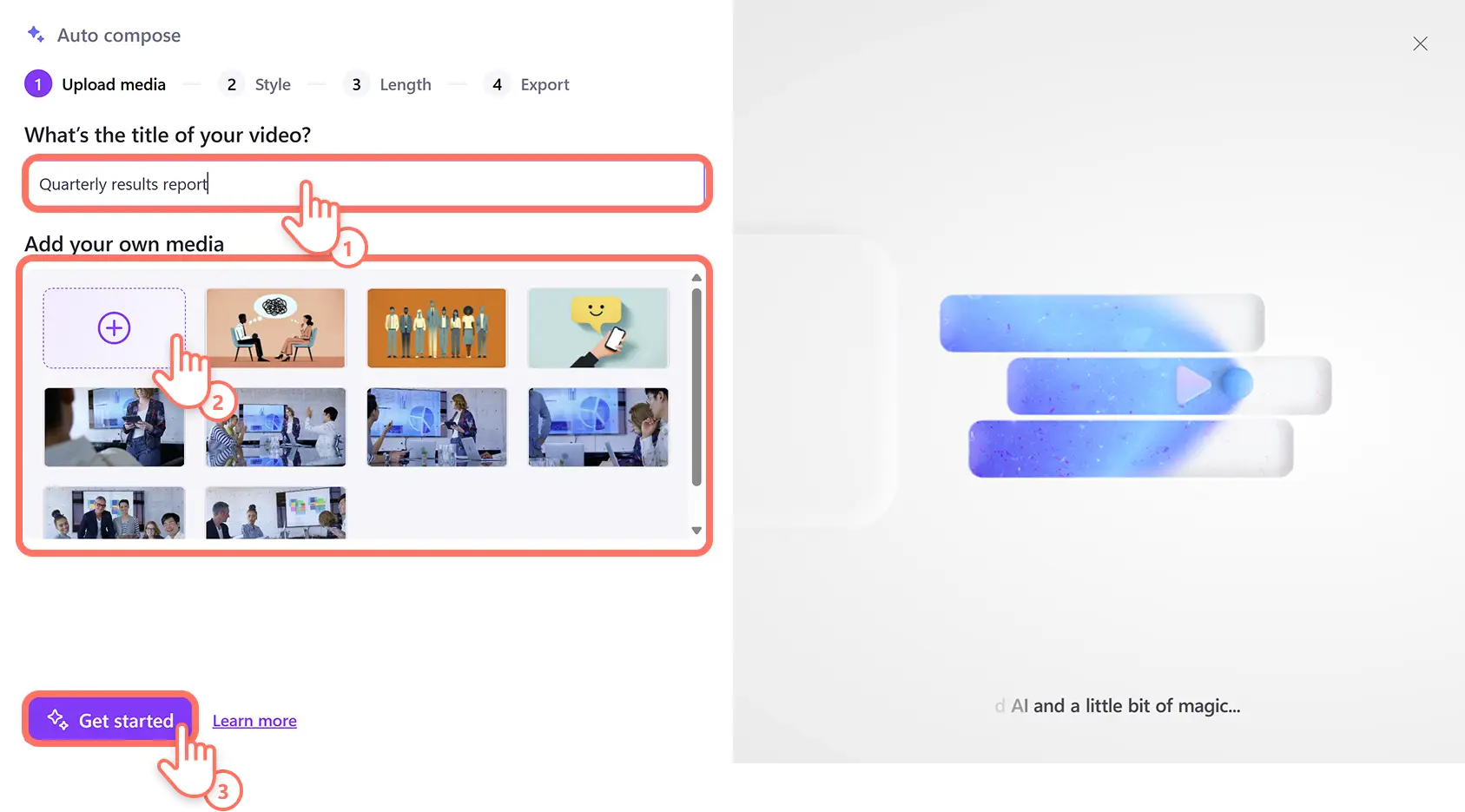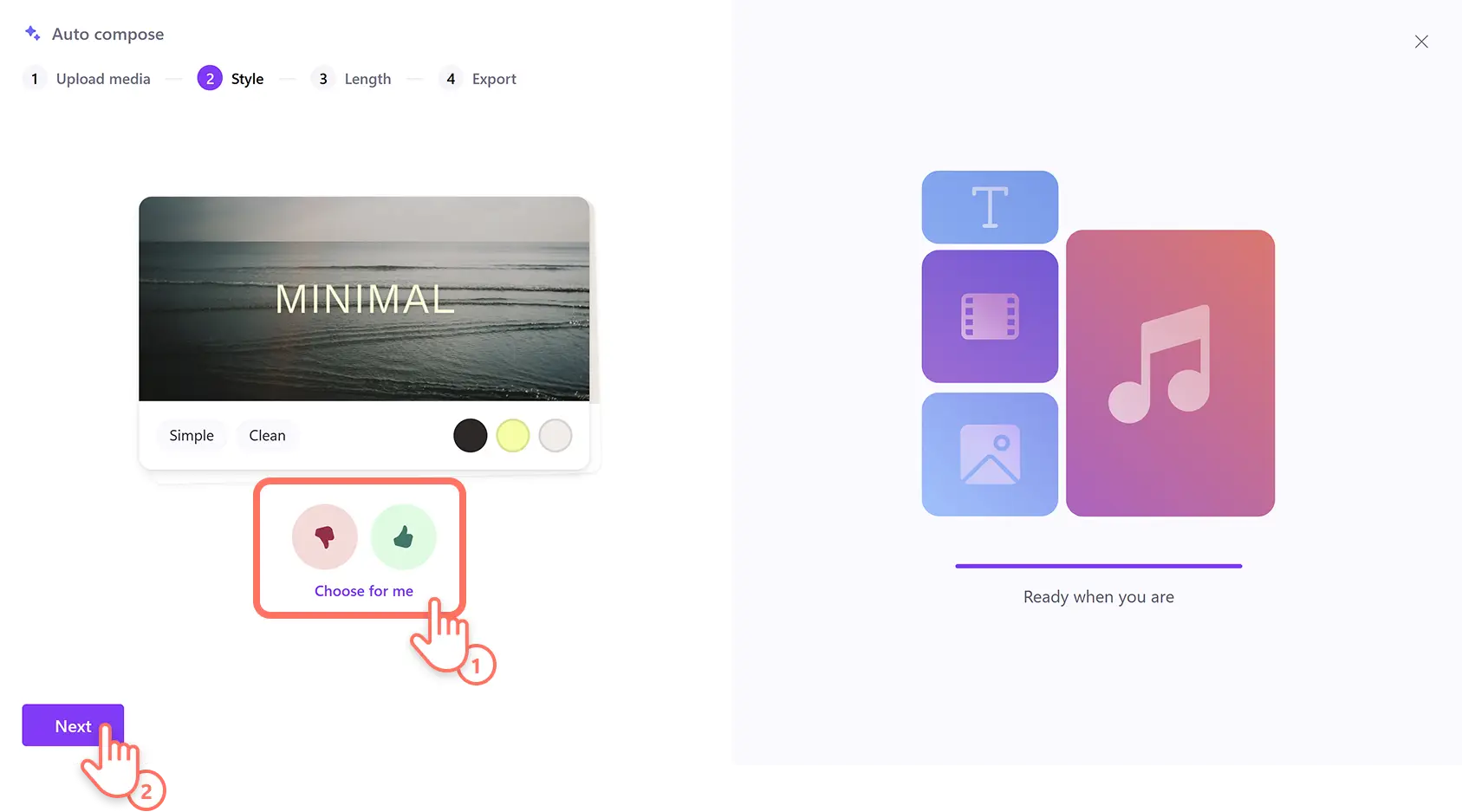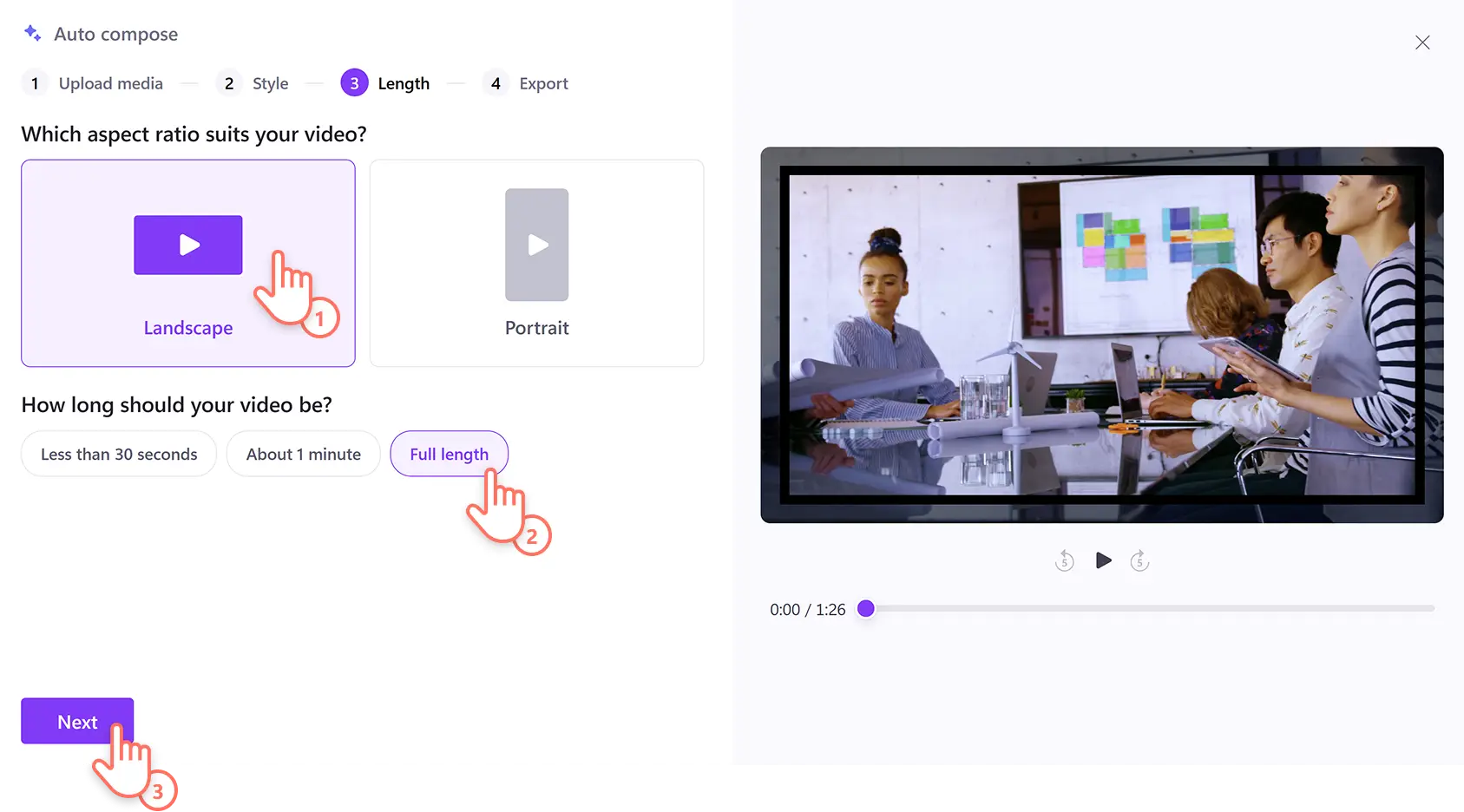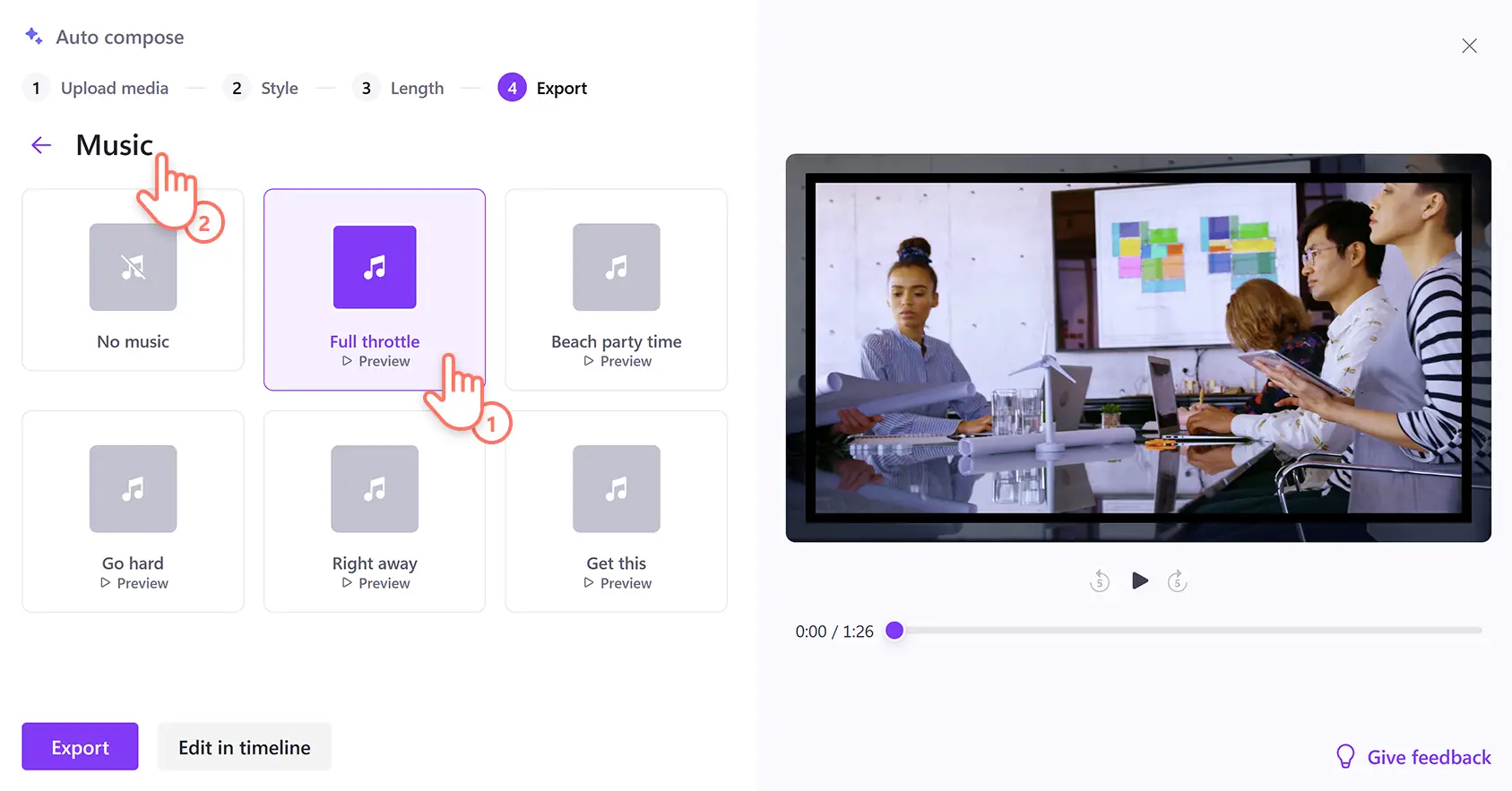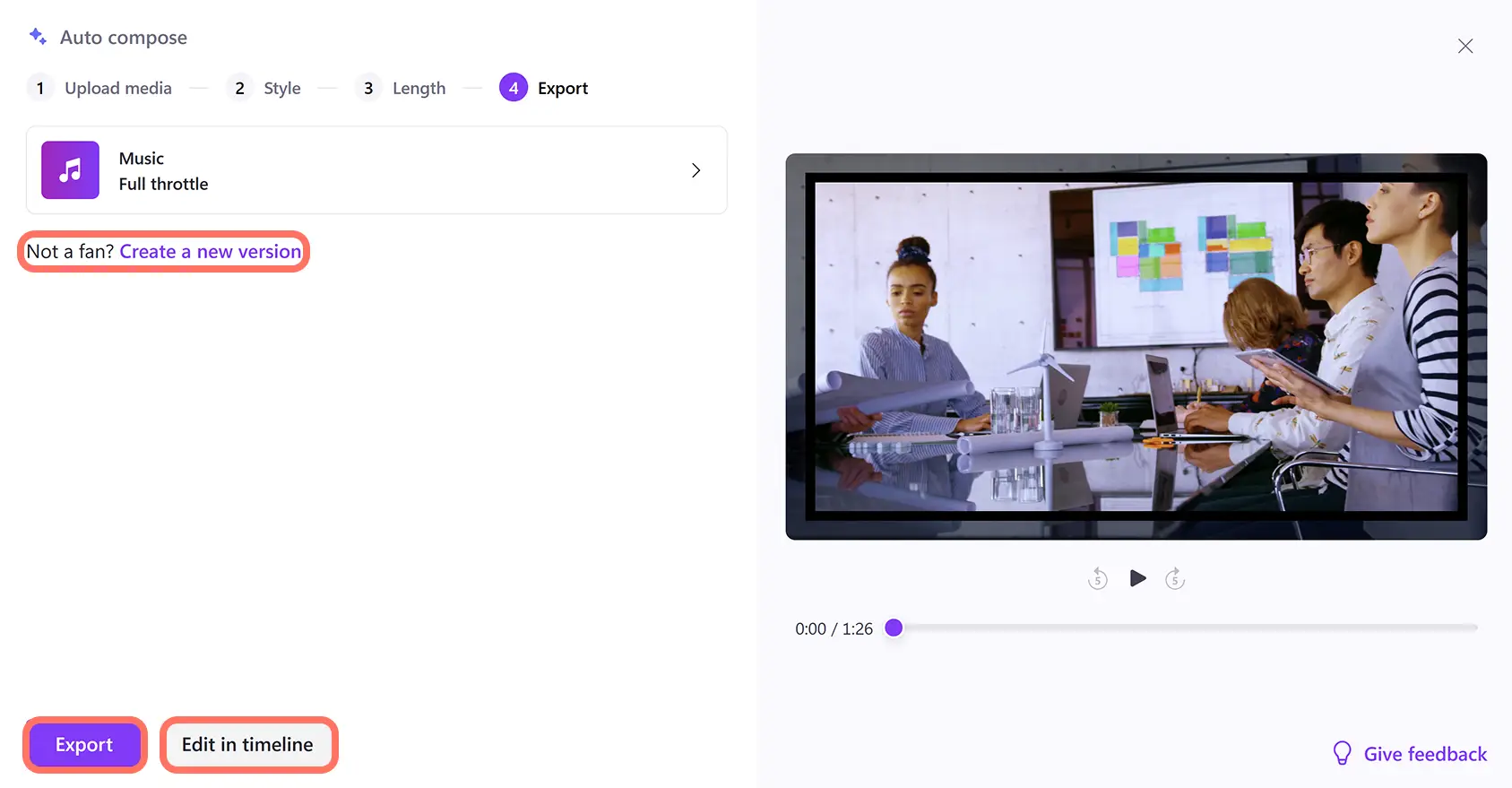Atenție! Capturile de ecran din acest articol sunt din Clipchamp pentru conturile personale. Aceleași principii se aplică și pentru Clipchamp pentru conturile de la locul de muncă sau de la școală.
Pe această pagină
- Cum să creezi videoclipuri folosind compunerea automată cu inteligență artificială
- Îmbunătățește și editează videoclipurile folosind instrumente cu inteligență artificială
- Videoclipuri populare de creat folosind editorul video cu inteligență artificială
- Vezi cum să creezi videoclipuri cu inteligență artificială
Dezlănțuie-ți regizorul interior folosind editorul video cu inteligență artificială pentru a crea cu ușurință videoclipuri scurte captivante în câteva secunde. Generatorul de videoclipuri cu inteligență artificială te ajută să creezi videoclipuri mai repede și să generezi în bloc mai multe versiuni pentru diferite platforme.
Încarcă fotografii și videoclipuri și lasă inteligența artificială să muncească pentru tine. Compunerea automată îți analizează materialele media și creează în mod eficient un videoclip cu expunere de diapozitive profesional, fără să fie nevoie să descarci nimic. Distribuie-ți creația video direct din editorul video cu inteligență artificială sau îmbunătățește-i calitatea audio sau vizuală cu mai multe instrumente de inteligență artificială.
Transformă orice videoclip sau imagine într-un videoclip captivant pentru rețelele sociale folosind inteligența artificială din editorul video Clipchamp.
Cum să creezi videoclipuri folosind compunerea automată cu inteligență artificială
Pasul 1. Creează un videoclip cu inteligență artificială
Conectează-te la Clipchamp și fă clic pe butonul de creare a unui videoclip cu inteligență artificială de pe pagina de pornire.
Pasul 2. Introdu titlul și încarcă materialele media
Dă un nume videoclipului, tastând un titlu în bara de text. Acesta nu trebuie să fie neapărat numele final al fișierului, poate fi un titlu în lucru pe care îl poți schimba oricând.
Apoi, încarcă imagini sau videoclipuri glisându-le și fixându-le de pe dispozitiv în fereastra pentru elemente media. De asemenea, poți să faci clic pe butonul de adăugare a conținutului media, după care să încarci folosind exploratorul de fișiere al dispozitivului. După ce încarci toate materialele media, fă clic pe butonul Începe pentru a începe crearea unui videoclip cu inteligență artificială.
Pasul 3. Selectează un stil video
Alege dintr-o gamă variată de teme, de exemplu, elegante, îndrăznețe sau vibrante, pentru ca editorul video cu inteligență artificială să-ți configureze estetica videoclipului. Fă clic pe butonul verde de apreciere și pe cel roșu de dezaprobare pentru a-ți vota preferințele.
De asemenea, poți solicita inteligenței artificiale să-ți analizeze conținutul media și să aleagă un stil pentru tine, dând clic pe butonul Alege pentru mine. După ce votezi pentru toate stilurile video, fă clic pe butonul Următorul.
Pasul 4. Setează dimensiunea și lungimea videoclipului
Acum este timpul să specifici raportul aspectului videoclipului. Gândește-te la platforma unde intenționezi să găzduiești videoclipul. Toate serviciile populare precum YouTube, TikTok sau Instagram preferă anumite orientări pentru videoclipuri. După ce ai în minte o destinație, selectează raportul de aspect peisaj sau portret.
Apoi, setează durata videoclipului. Compunerea automată îți va oferi diferite opțiuni pe baza conținutului media încărcat. Poți verifica oricând dimensiunea și lungimea videoclipului, făcând clic pe butonul de redare din fereastra de previzualizare. Pentru a continua, fă clic pe butonul Următorul.
Pasul 5. Alege muzică de fundal scutită de redevențe
Editorul video cu inteligență artificială îți va scana videoclipul și va sugera automat muzică scutită de redevențe pentru coloana sonoră. În funcție de stilul și tema pe care le alegi, unele șabloane vor include fonturi. Exemplul de mai jos conține doar muzică.
Dacă vrei să schimbi sugestia de melodie, fă clic pe butonul de muzică pentru a deschide și a previzualiza alte opțiuni. Fă clic pe butonul de previzualizare pentru a asculta melodia și clic pe fișierul audio dacă vrei să adaugi acea melodie în videoclip. Pentru a reveni la fereastra originală, fă clic pe săgeata înapoi.
Pasul 6. Exportă sau editează videoclipul cu inteligență artificială
Fă clic pe butonul de export pentru a salva videoclipul pe dispozitiv sau distribuie direct pe YouTube, TikTok sau OneDrive. Dacă vrei să personalizezi în continuare videoclipul, fă clic pe butonul de editare în cronologie pentru a deschide editorul video. Dacă vrei să o iei de la capăt, fă clic pe opțiunea de creare a unei versiuni noi.
Îmbunătățește și editează videoclipurile folosind instrumente cu inteligență artificială
Odată ce compunerea automată cu inteligență artificială începe schița videoclipului, poți să preiei controlul și să faci modificări manuale folosind instrumentele gratuite de editare video cu inteligență artificială din Clipchamp. De asemenea, poți folosi aplicații de inteligență artificială generativă de la Microsoft pentru a crea imagini și a scrie scenarii video. Îmbunătățește-ți elementele vizuale, componenta audio și accesibilitatea cu următoarele instrumente cu inteligență artificială.
Microsoft Designer: creează ilustrații originale pentru videoclipuri folosind creatorul de imagini cu inteligență artificială din Microsoft Designer. Transformă textul în artă originală tastând o solicitare sau explorează și personalizează ideile existente.
Microsoft Copilot: scrie schițe și scenarii de voiceover pentru videoclipuri în câteva secunde, folosind Microsoft Copilot. Tastează-ți ideile principale pe scurt, iar companionul de inteligență artificială va genera textul complet în câteva secunde.
Generator de voiceover cu inteligență artificială: transformă-ți scenariul Copilot în vorbire folosind generatorul de voiceover cu inteligență artificială. Alege dintr-o gamă uriașă de voci care sună natural în diverse limbi străine de pe întregul glob și personalizează tonul, tonalitatea și ritmul astfel încât să se potrivească stilului videoclipului.
Eliminarea tăcerii: șterge pauzele lungi și stânjenitoare din înregistrarea video, fără să fie nevoie să înregistrezi din nou, cu ajutorul funcției pentru eliminarea tăcerii. Instrumentul de decupare automată cu inteligență artificială detectează automat momentele de tăcere nedorite și le poți elimina cu un singur clic.
Eliminarea zgomotelor de fundal: curăță calitatea sunetului și redu distracțiile din fundal folosind suprimarea zgomotelor. Curățarea audio pe platformă de inteligență artificială îmbunătățește calitatea înregistrării audio și elimină zumzetele, ecourile și alte zgomote nedorite.
Generator de subtitrări cu inteligență artificială: creează subtitrări automate precise în orice limbă, folosind funcția de subtitrare automată. Inteligența artificială îți va transcrie componenta audio în limba preferată și va genera un fișier .SRT, astfel încât să ai o transcriere video editabilă.
Videoclipuri populare de creat folosind editorul video cu inteligență artificială
Transformă amintirile video și înregistrările de sărbători în videoclipuri cu momente relevante din călătorii gata pentru rețelele sociale.
Transformă și refolosește videoclipurile în format lung în YouTube Shorts și Reels scurte.
Generează automat videoclipuri reușite cu expuneri de diapozitive pentru zile de naștere, evenimente și sărbători cu ajutorul tehnologiei cu inteligență artificială.
Obține un avans la proiectele video pentru școală, creând pe baza unui șablon video unic gata făcut.
Transformă fotografiile și videoclipurile de pe dispozitivul tău într-un montaj video pentru rețelele sociale.
Creează în bloc videoclipuri ce pot fi monetizate pentru un canal YouTube fără chip.
Vezi cum să creezi videoclipuri cu inteligență artificială
Învață să folosești editorul video cu inteligență artificială din acest tutorial video potrivit pentru începători.
Întrebări frecvente
Este gratuită utilizarea compunerii automate din editorul video Clipchamp?
Editorul video cu inteligență artificială este gratuit pentru toți utilizatorii Clipchamp.
Pot crea mai multe videoclipuri cu compunerea automată din Clipchamp?
Poți crea versiuni diferite ale unui videoclip pornind de la același conținut media, utilizând butonul versiune nouă. Aceasta include schimbarea raportului aspectului din peisaj în portret pentru platformele de socializare, cum ar fi Reel-uri de Instagram și Povești Facebook.
Editorul video cu inteligență artificială este ușor de utilizat de către începători?
Ca toate instrumentele din editorul video Clipchamp, compunerea automată cu inteligență artificială este concepută pentru a fi intuitivă și accesibilă tuturor utilizatorilor, indiferent de nivelul lor de experiență în editarea video.
Începe să creezi videoclipuri cu inteligență artificială, consultând aceste solicitări pentru generarea scenariilor video și învață apoi să creezi un voiceover cu inteligență artificială folosind transformarea textului în vorbire.
Creează videoclipuri online în mod gratuit cu editorul video cu inteligență artificială din Clipchamp sau descarcă aplicația Microsoft Clipchamp pentru Windows.